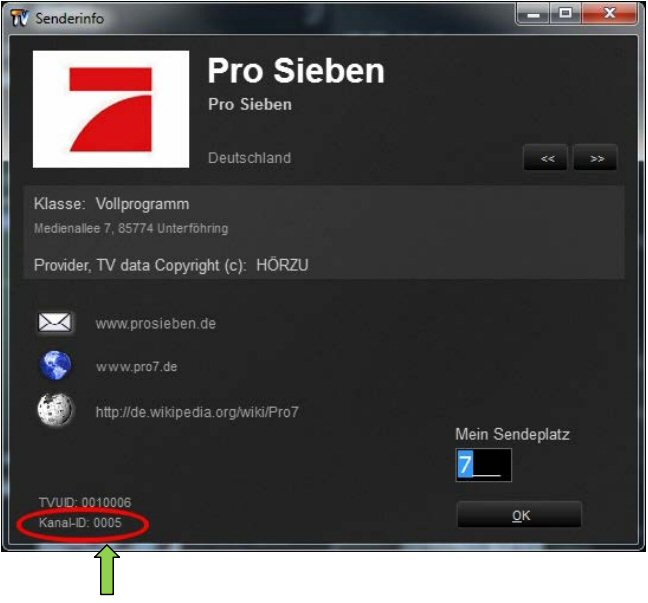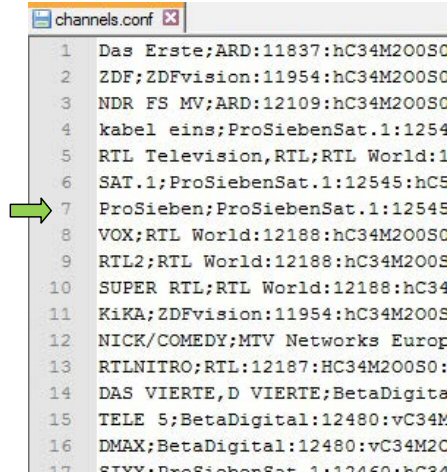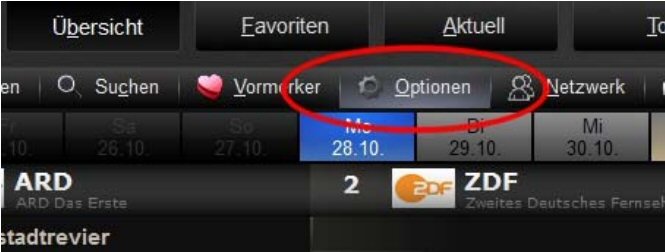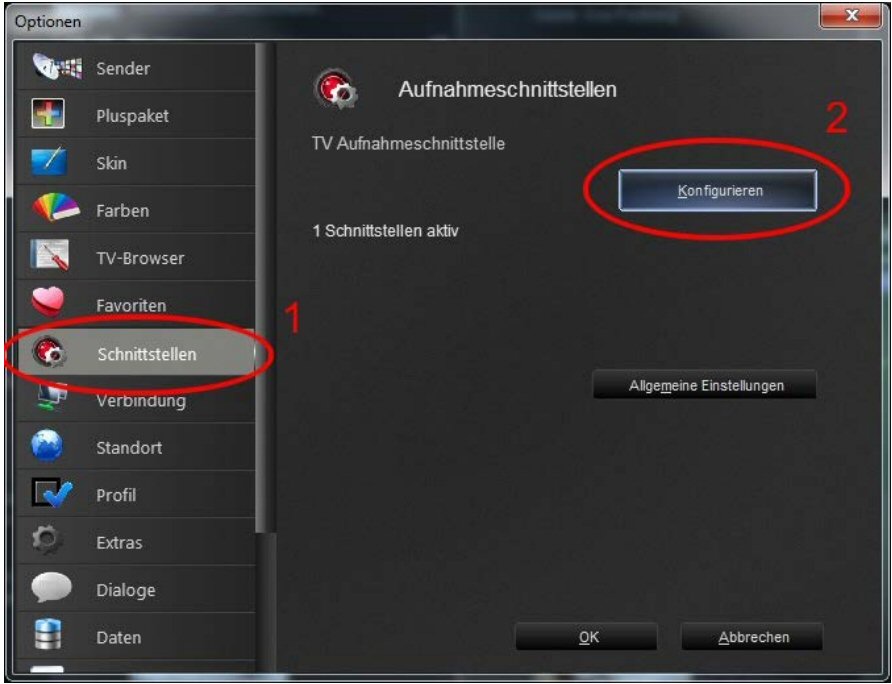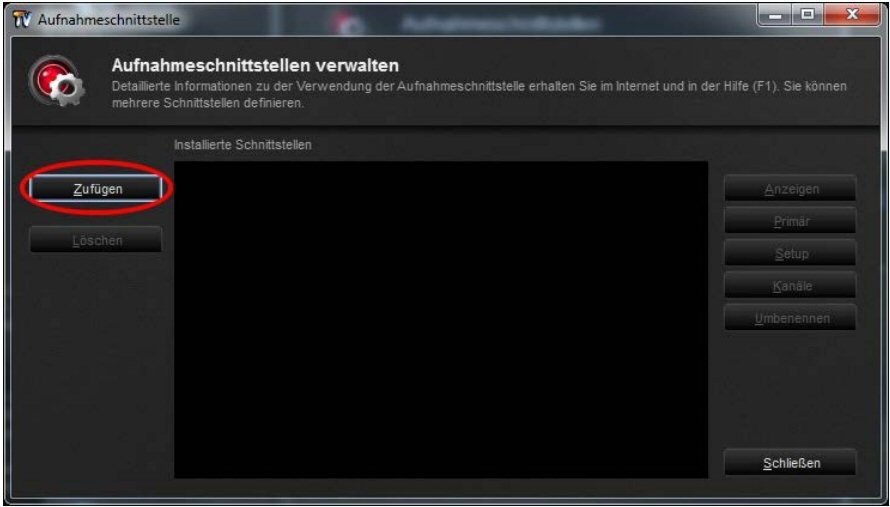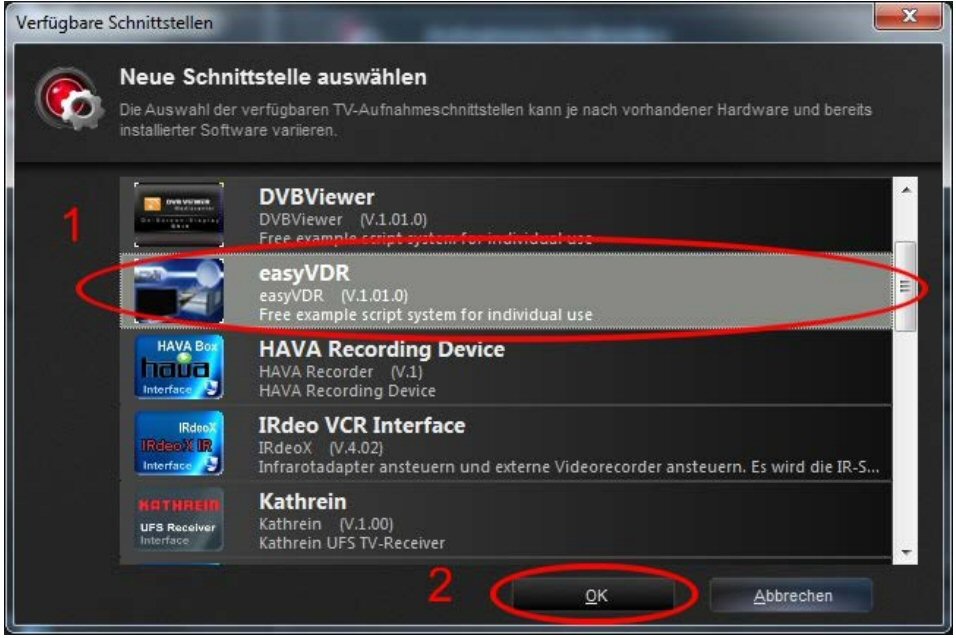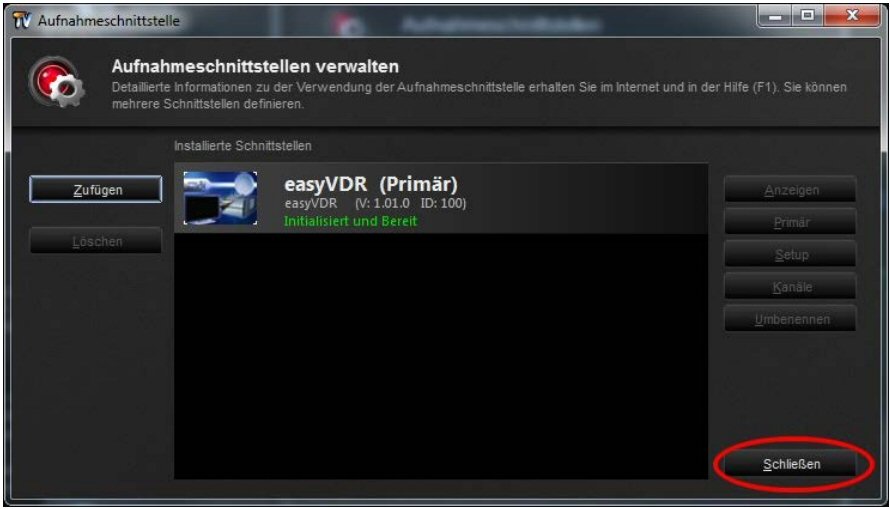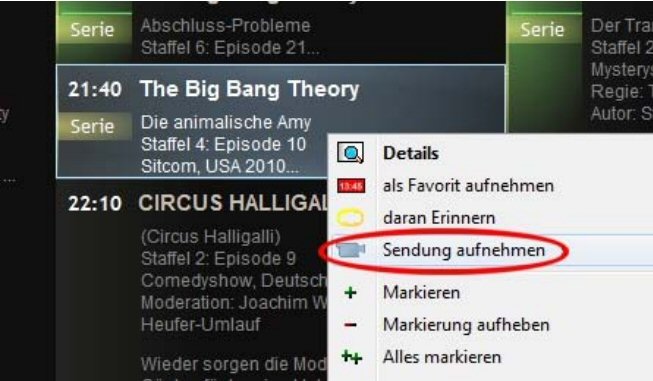TVgenial
Inhaltsverzeichnis
TVgenial
Über TVgenial kann man Timer im VDR von Windows-Rechnern via Netzwerk anlegen.
TVgenial installieren
Es gibt die Möglichkeit ein Pluspaket zu kaufen und in der Software freizuschalten.
Wer alle Kanäle haben möchte benötigt dieses Pluspakte, zum Testen reicht aber die kostenlose Standardversion.
- Download unter http://www.tvgenial.com/
- TVgenial.rar
Nach der Installation den Inhalt der TVgenial.rar in das Installationsverzeichnis von TVgenial entpacken.
Nun sollte das Verzeichnis Interfaces das Verzeichnis easyVDR enthalten.
Im Hauptverzeichnis wird folgende Dateien entpackt:
nc.exevdr.cmdvdr.txt
nc.exe
Diese Datei wird von manchen Virenscannern als Gefahr erkannt da sie es ermöglicht auf andere Rechner zuzugreifen – eben diese Funktion benötigen wir aber!
→ Ggf. im Virenscanner als Ausnahme definieren
vdr.cmd
Diese Datei muss im Kopf an die persönlichen Gegebenheiten angepasst werden.
@ECHO OFF REM Hier Variablen anpassen SET PROGPATH=C:\Program Files (x86) \TVgenial SET VDRNAME=192.168.0.5 REM ---------Port bis 0.8-------- REM SET SVDRPPORT=2001 REM ----------------------------- REM ---------Port ab 1.0--------- REM SET SVDRPPORT=6419 REM ----------------------------- REM Ab hier nichts mehr ändern :D
An den Installationspfad auf dem persönlichen Windows‐PC anpassen
IP‐Adresse des VDR im lokalen Netzwerk
Je nach Distribution muss die Zeile durch entfernen des Wortes „REM“ aktiviert werden.
Aufbau der vdr.txt
StartOffset = -300 → Timer‐Vorlauf EndOffset = 300 → Timer-Nachlauf
Kanal‐ID
Platz in der channels.conf
Zur besseren Übersicht
1 = 1 // ARD Das Erste
2 = 2 // ZDF Zweites Deutsches Fernsehen
17 = 3 // NDR Norddeutscher Rundfunk
11 = 4 // Kabel 1 Kabelfernsehen 1
3 = 5 // RTL Radio Television Luxemburg
4 = 6 // Sat1 Satelitenfernsehen 1
5 = 7 // Pro7 Pro Sieben
Finden der Kanal‐ID in TVgenial:
Rechte Taste auf den jeweiligen Sender und dann auf Senderinfo, Senderplatz
Hier befindet sich die Sender‐ID
Diese gehört in die erste „Spalte“ der vdr.txt
Nun die channels.conf vom VDR öffnen.
In Zeile 7 steht bei mir z.B. Pro7
Für Pro7 muss also eine Zeile generiert werden die aus der ID (5) und der Position in der Channels.conf (7)
besteht. Zur besseren Übersicht habe ich überall noch die Bezeichnungen der Sender dahinter geschrieben.
5 = 7 // Pro7 Pro Sieben
Aktivierung der Schnittstelle
TVgenial starten und in die Optionen gehen (siehe Bilder)
Testen der Schnittstelle
Rechte Taste auf eine Sendung die aufgenommen werden soll dann auf „Sendung aufnehmen“.
Bei Mehreren aktiven Schnittstellen zur Aufnahme kann man noch auswählen an welche Schnittstelle die Programmierung übertragen werden soll.
Der VDR bestätigt kurz auf dem TV das er einen Timer empfangen hat ;‐)
Löschen der Programmierung geht auch wieder über die rechte Taste bzw. über den VDR allerdings sind dann
VDR und TVgenial nicht mehr synchron – TVgenial meint es sei noch ein Timer aktiv obwohl er auf dem VDR
gelöscht wurde.
Mehrere VDR im Netz
Wer möchte kann diese Schnittstelle auch für mehrere VDR im Netzwerk verwenden!
Hierzu muss das Verzeichnis easyVDR im Verzeichnis Interfaces unter einem anderen Namen kopiert werden
(im weiteren „easyVDR2“) und die enthaltene setup.ini angepasst werden.
Wer möchte kann hier auch noch eine andere Bilddatei (Logo.png) abgelegt werden.
Dann müssen die vdr.txt und die vdr.cmd ebenfalls als Kopie unter einem anderen Namen im
Hauptverzeichnis von TVgenial angelegt werden (hier ebenfalls „easyVDR2“).
So entsteht eine zweite Schnittstelle, es müssen aber noch die Skripte angepasst werden!
setup.ini
[setup] Scriptfile=D:\TVgenial\easyVDR2.txt
Name der neuen Kopie der vdr.txt
easyVDR2.txt
DoRecord D:\TVgenial\easyVDR2.cmd "NEWT" i dd hhnn rrff '"'%'" DoDelete D: \TVgenial\easyVDR2.cmd "DELT" i yyyy-mm-dd hhnn rrff RemindCall D: \TVgenial\easyVDR2.cmd "CHAN" i
Name der neuen Kopie der vdr.cmd
easyVDR2.cmd
SET VDRNAME=192.168.0.199
IP des zweiten VDR eingeben
!!! Wichtig ist, dass der VDR an geschalten und hochgefahren ist wenn ein Timer übertragen wird sonst kann der Timer natürlich nicht empfangen werden.